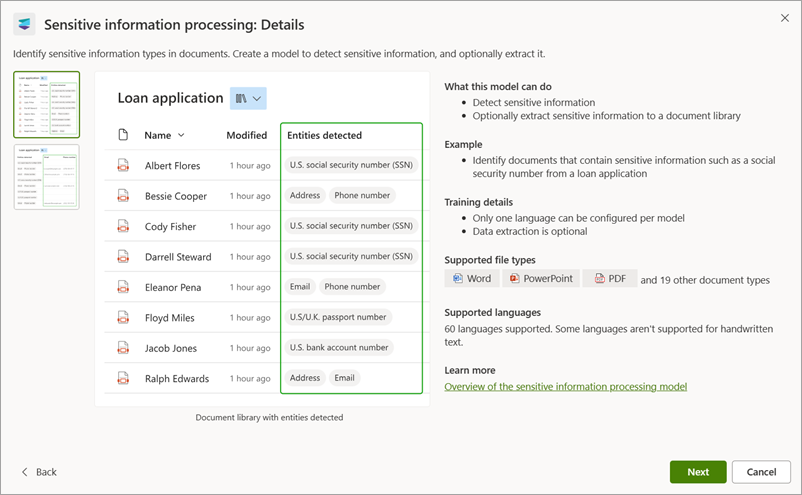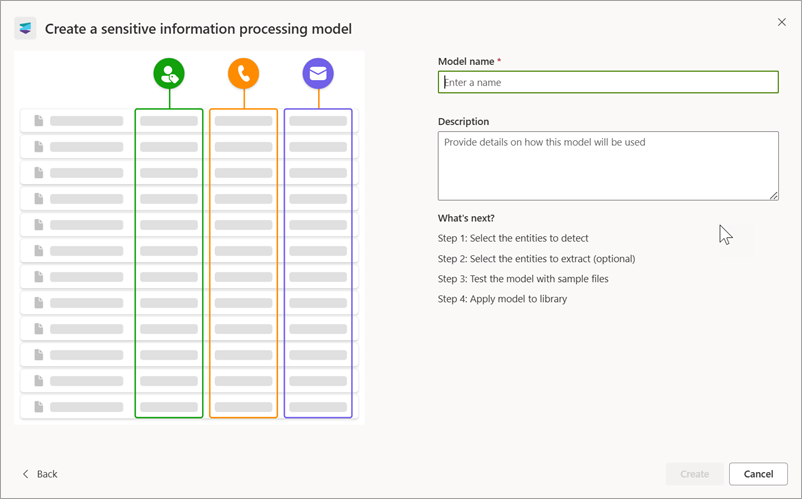Een ondernemingsmodel maken in Microsoft Syntex
Van toepassing op: ✓ Alle aangepaste modellen | ✓ Alle vooraf gemaakte modellen
Een bedrijfsmodel wordt gemaakt en getraind in het inhoudscentrum en kan door anderen worden gedetecteerd om te gebruiken. Of u nu een aangepast model wilt maken of een vooraf samengesteld model wilt gebruiken, u kunt dit doen vanaf een van deze locaties in Microsoft Syntex:
- Vanuit de bibliotheek Modellen
- Vanaf de startpagina van het inhoudscentrum
- Vanuit een documentbibliotheek op een site waarop Syntex is geactiveerd
Voor dit artikel beginnen we in de bibliotheek Modellen . Zie Overzicht van modeltypen in Syntex voor meer informatie over de verschillende modeltypen.
Zie Een model maken op een lokale SharePoint-site als u een lokaal model wilt maken.
Een model kiezen
Selecteer een model maken in de bibliotheek Modellen.
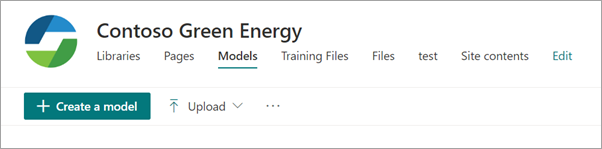
Op de pagina Opties voor het maken van modellen zijn er twee secties:
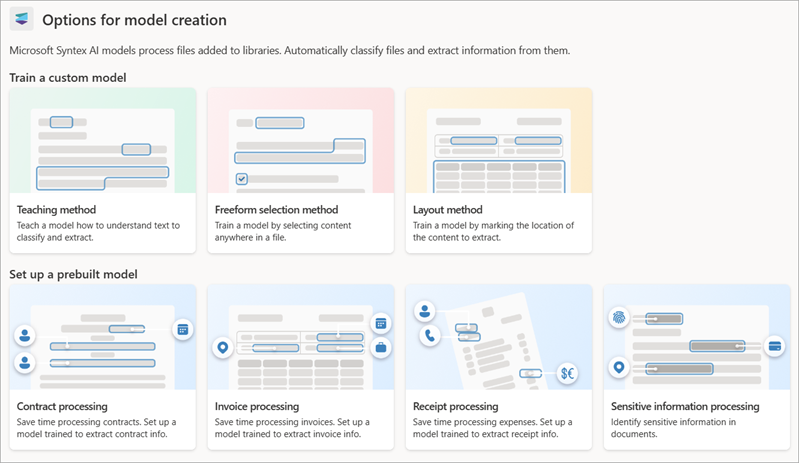
Opmerking
Mogelijk zijn niet alle modelopties beschikbaar. Deze opties worden geconfigureerd door uw Microsoft 365-beheerder.
Een aangepast model trainen
In de sectie Een aangepast model trainen ziet u de trainingsmethode voor het type aangepaste modellen dat u wilt maken.
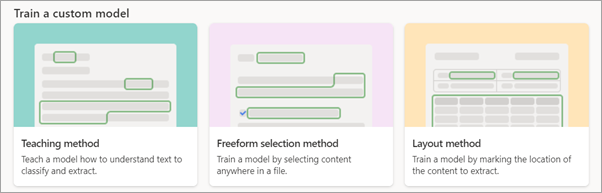
Lesmethode : hiermee maakt u een ongestructureerd documentverwerkingsmodel.
Vrije-vormselectiemethode : hiermee maakt u een documentverwerkingsmodel met vrije vorm.
Indelingsmethode : hiermee maakt u een gestructureerd documentverwerkingsmodel.
Selecteer een van de volgende tabbladen om door te gaan met het aangepaste model dat u wilt gebruiken.
Gebruik de methode Teaching om een ongestructureerd documentverwerkingsmodel te maken.
Selecteer Lesmethode.
Op de pagina Lesmethode: Details vindt u meer informatie over het model. Als u wilt doorgaan met het maken van het model, selecteert u Volgende.
Voer in het rechterdeelvenster van de pagina Een model maken met de lesmethode de volgende informatie in.
Modelnaam : voer de naam van het model in, bijvoorbeeld Serviceovereenkomsten.
Beschrijving : voer informatie in over hoe dit model wordt gebruikt.
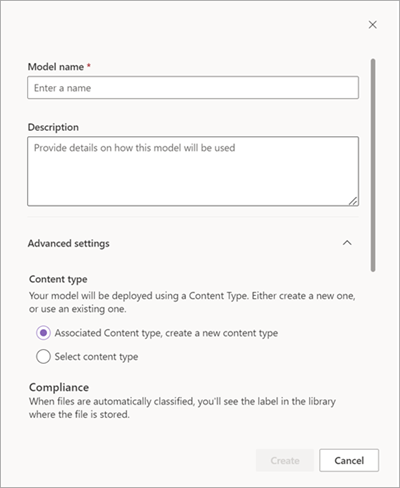
Onder Geavanceerde instellingen:
Kies in de sectie Inhoudstype of je een nieuw inhoudstype wilt maken of een bestaand inhoudstype wilt gebruiken.
Selecteer in de sectie Naleving onder Retentielabels het retentielabel dat u wilt toevoegen. Selecteer onder Vertrouwelijkheidslabels het vertrouwelijkheidslabel dat u wilt toevoegen. Als er al een nalevingslabel is toegepast op de bibliotheek waarin het bestand is opgeslagen, wordt het weergegeven.
Wanneer u klaar bent om het model te maken, selecteert u Maken.
U bent nu klaar om het model te trainen.
Een vooraf gemaakt model instellen
In de sectie Een vooraf samengesteld model instellen ziet u de typen vooraf samengestelde modellen die u kunt gebruiken.
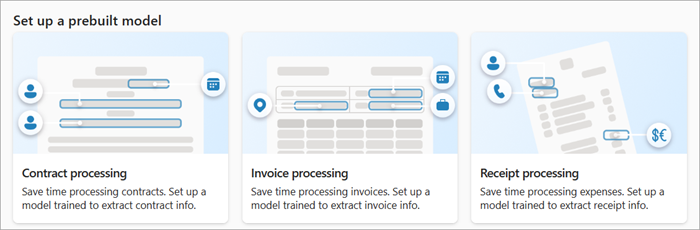
- Contractverwerking
- Factuurverwerking
- Ontvangstbevestiging verwerken
- Verwerking van gevoelige informatie
Selecteer een van de volgende tabbladen om door te gaan met het vooraf gemaakte model dat u wilt gebruiken.
- Contractverwerking
- Factuurverwerking
- Ontvangstbevestiging verwerken
- Verwerking van gevoelige informatie
Selecteer Contractverwerking.
Op de pagina Contractverwerking: Details vindt u meer informatie over het model. Als u wilt doorgaan met het model, selecteert u Volgende.
Voer in het rechterdeelvenster van de pagina Een contractverwerkingsmodel maken de volgende informatie in.
Modelnaam : voer de naam van het model in, bijvoorbeeld Serviceovereenkomst.
Beschrijving : voer informatie in over hoe dit model wordt gebruikt.
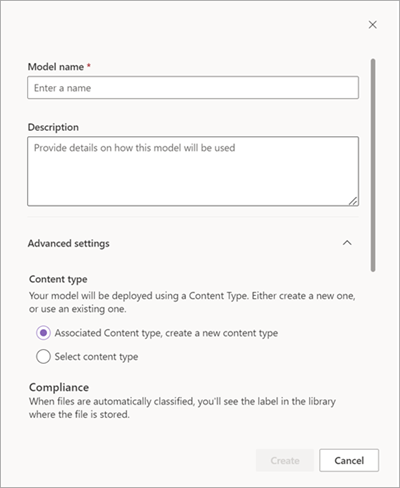
Onder Geavanceerde instellingen:
Kies in de sectie Inhoudstype of je een nieuw inhoudstype wilt maken of een bestaand inhoudstype wilt gebruiken.
Selecteer in de sectie Naleving onder Retentielabels het retentielabel dat u wilt toevoegen. Als er al een retentielabel is toegepast op de bibliotheek waarin het bestand is opgeslagen, wordt het geselecteerd.
Opmerking
Vertrouwelijkheidslabels zijn momenteel niet beschikbaar voor vooraf samengestelde modellen.
Wanneer u klaar bent om het model te maken, selecteert u Maken.
U bent nu klaar om het instellen van het model te voltooien.